- Base de connaissances
- Reporting et données
- Rapports
- Configurer l'intention de recherche
Configurer l'intention de recherche
Dernière mise à jour: 10 novembre 2025
Disponible avec le ou les abonnements suivants, sauf mention contraire :
-
Marketing Hub Starter, Pro, Enterprise
-
Sales Hub Starter, Pro, Enterprise
-
Service Hub Starter, Pro, Enterprise
-
Data Hub Starter, Pro, Enterprise
-
Content Hub Starter, Pro, Enterprise
-
Commerce Hub Pro, Enterprise
-
Licences utilisateurs requises
Remarque : L’intention de recherche peut être utilisée avec des crédits achetés ou avec un plan de licence qui inclut des crédits. Il n’est pas nécessaire que ce soit les deux.
Avant d'utiliser l'intention de recherche, définissez vos marchés cibles et sélectionnez vos sujets de recherche. Vous pouvez également configurer des fonctionnalités supplémentaires telles que l’ajout automatique pour ajouter automatiquement des entreprises depuis vos vues enregistrées à votre CRM, à des segments statiques et à des workflows.
Gérer les autorisations utilisateur
Pour configurer l'intention de recherche, vous devez disposer des autorisations Intention de l'acheteur. Si ces autorisations sont désactivées, les options de configuration seront grisées.
- Dans votre compte HubSpot, cliquez sur l'icône Paramètres settings dans la barre de navigation principale.
- Dans le menu latéral de gauche, accédez à Utilisateurs et équipes.
- Dans le tableau des utilisateurs, cliquez sur un enregistrement de l'utilisateur , puis sur l'onglet Access.
- Sous Permissions, cliquez sur Modifier les permissions.
- Dans le menu latéral de gauche, utilisez la barre de recherche pour rechercher les autorisations en fonction de l'intention d'achat . Cliquez ensuite pour activer ou désactiver l'option Intention de l'acheteur.
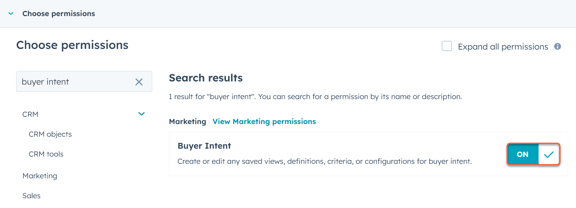
Ajouter un marché
Les marchés vous permettent de définir quelles entreprises correspondent le mieux à votre activité en utilisant des attributs clés de l'entreprise tels que le secteur, l'emplacement de l'entreprise, le nombre d'employés, etc. Utilisez les marchés dans l'intention de recherche pour segmenter les entreprises hautement qualifiées qui recherchent des sujets pertinents pour ce que votre entreprise vend.
Découvrez comment configurer des marchés pour les acheteurs et leurs recherches.
Ajouter des sujets d'intention de recherche
Utilisez les sujets d'intention de recherche pour trouver des entreprises qui recherchent des sujets qui correspondent à ce que votre entreprise vend. Toute entreprise effectuant des recherches sur les sujets de recherche sélectionnés sera renseignée dans l'onglet Recherche .
- Dans votre compte HubSpot, accédez à Marketing > Intention d'achat.
- En haut, cliquez sur l'onglet Configuration.
- Dans la section Sujets d'intention de recherche, cliquez sur Ajouter des sujets d'intention de recherche ou Modifier les sujets d'intention de recherche.
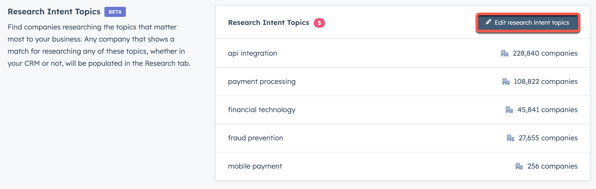
- Pour ajouter des sujets d'intention de recherche, il est recommandé de cliquer sur l'onglet URL de l'entreprise pour ajouter votre domaine afin de générer des sujets pertinents basés sur le contenu de votre site web. Dans l'onglet Mots-clés , vous pouvez également saisir des mots-clés pour afficher des thèmes connexes. Dans l'un ou l'autre onglet, cliquez sur Ajouter à côté des sujets pertinents.
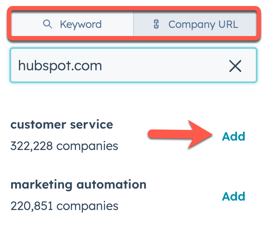
- Pour supprimer des rubriques, cliquez sur l'icône Supprimer en regard pour en supprimer une, ou cliquez sur le bouton Supprimer en bas pour supprimer toutes les rubriques.
- Une fois que vous avez ajouté vos thèmes, cliquez sur Enregistrer les thèmes.
Configurer l'ajout automatique
Si votre compte dispose de crédits HubSpot, vous pouvez définir l’intention de recherche afin d’ajouter automatiquement les entreprises à votre CRM ou à des segments statiques, ou de les inscrire automatiquement dans des workflows.
Lorsque vous configurez l’ajout automatique d’entreprises à partir de l’intention de recherche aux fiches d’informations du CRM, le compte utilisateur aura besoin d’autorisations de super administrateur ou d’Enrichir les fiches d’informations.
Pour configurer l'ajout automatique :
- Dans votre compte HubSpot, accédez à Marketing > Intention d'achat.
- En haut, cliquez sur l'onglet Configuration.
- Dans la section Ajouter automatiquement des entreprises, cliquez sur Configurer l'ajout automatique. Autrement, cliquez sur Gérer à côté de l'ajout automatique que vous souhaitez modifier.
- Sélectionnez la vue enregistrée à partir de laquelle vous souhaitez ajouter automatiquement des entreprises.
- Cliquez pour activer l'option Activer l'ajout automatique d'entreprises.
- Dans la section Destination, sélectionnez les cases à cocher à côté des options suivantes :
- CRM : ajoutez automatiquement des entreprises depuis la vue dans votre CRM. Par défaut, cette option sera activée si l’une des autres options a été sélectionnée, même si la vue ne contient que des fiches d’informations déjà présentes dans votre CRM.
- Segment statique : ajoutez automatiquement les entreprises de la vue à un segment statique.
- Cliquez sur le menu déroulant Sélectionner un segment statique et sélectionnez un segment statique.
- Pour ajouter ces entreprises à un autre segment statique, cliquez sur + Ajouter à un autre segment statique.
- Pour supprimer un segment statique, cliquez sur l’icône deleteSupprimer.
- Workflow : inscrit automatiquement des entreprises depuis la vue dans un workflow. Lorsque cette option est sélectionnée, vous ne devez pas définir de critère d'inscription dans le workflow.
- Cliquez sur le menu déroulant Inscrire dans le workflow et sélectionnez un workflow .
- Pour supprimer un workflow, cliquez sur l'icône Supprimer.
- Chaque nouvelle entreprise entièrement enrichie que vous ajoutez à votre CRM à partir de l'intention de recherche consommera des crédits HubSpot. Pour limiter le nombre d'entreprises pouvant être ajoutées à votre CRM chaque mois :
- Cliquez pour activer l'option Facultatif : Appliquer une limite mensuelle. La période mensuelle correspond à votre période d'utilisation mensuelle des crédits HubSpot.
- Dans le champ Limite mensuelle d'ajout automatique, saisissez le nombre que vous souhaitez utiliser pour la limite.
- Après avoir configuré l'ajout automatique, cliquez sur Enregistrer en bas.
Lorsque des entreprises sont ajoutées à votre CRM via l'ajout automatique, les propriétés suivantes seront automatiquement renseignées :
- Source de la fiche d'informations : Buyer-Intent
- Détails source de la fiche d'informations 1 : le nom de la vue enregistrée dans l'intention de recherche utilisée lors de la configuration de l'ajout automatique
- Détail de la source de la fiche d'informations 2 : Ajout automatique
- Propriétaire de l’entreprise : le propriétaire sera laissé vide afin que vous puissiez l’attribuer à votre utilisateur préféré.
/KB%20-%20Autoadd%20Limit.png?width=357&height=806&name=KB%20-%20Autoadd%20Limit.png)
Vérifier vos paramètres d'ajout automatique
Pour vérifier et modifier vos paramètres d'ajout automatique :
- Dans votre compte HubSpot, accédez à Marketing > Intention d'achat.
- En haut, cliquez sur l'onglet Configuration.
- Dans la section Ajout automatique d'entreprises, vérifiez l'état de santé de vos ajouts automatiques. Lorsque vous passez en revue les paramètres d'ajout automatique configurés :
- Activé : l'ajout automatique est activé et en cours d'exécution.
- Désactivé : le bouton Activer l'ajout automatique d'entreprises est désactivé.
- Atteinte de la limite de crédit : l'option Facultatif : Appliquer une limite de crédit mensuelle est activée et a atteint la limite définie pour le mois.
- Erreur de configuration : une erreur liée au CRM, aux segments ou aux workflows associés à l’ajout automatique.
- Lors de la vérification de vos destinations associées à l'ajout automatique :
- Activé : le segment ou le workflow est correctement configuré.
- Workflow/segment introuvable : le segment ou le workflow n’existe plus.
- Pour modifier un ajout automatique, cliquez sur Gérer.
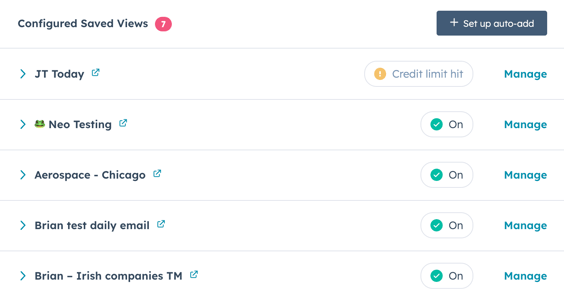
Remplissage automatique pour les entreprises existantes dans vos vues enregistrées
Grâce à l’option de remplissage rétroactif, vous pouvez ajouter les entreprises qui existent déjà dans vos vues enregistrées à votre CRM, à vos segments ou à vos workflows, ce qui étend l’automatisation au-delà des nouvelles entrées.
Pour remplir les ajouts automatiques pour des entreprises existantes dans vos vues enregistrées :
- Dans votre compte HubSpot, accédez à Marketing > Intention d'achat.
- En haut, cliquez sur l'onglet Configuration.
- Dans la section Ajouter automatiquement des entreprises , effectuez l’une des opérations suivantes :
- Pour remplir les ajouts automatiques pour des entreprises existantes dans une nouvelle vue enregistrée :
- Configurez l’ajout automatique.
- Dans la barre latérale droite, cliquez sur Remplissage.
- Une boîte de dialogue apparaît.
- Pour remplir les ajouts automatiques pour des entreprises existantes dans une vue enregistrée existante :
- Cliquez sur Gérer à côté de l’une des vues enregistrées.
- Dans la barre latérale droite, cliquez sur Remplissage.
- Une boîte de dialogue apparaît.
- Pour remplir les ajouts automatiques pour des entreprises existantes dans une nouvelle vue enregistrée :
- Dans la boîte de dialogue Backlog, votre vue enregistrée :
- Si vous avez assez de crédits HubSpot, vous pouvez cliquer sur + Remplissage rétroactif de la file d’attente.
- Si vous n’avez pas assez de crédits HubSpot, cliquez sur Acheter des crédits.
- Si cette action dépasse votre limite de crédit et que vous souhaitez contourner cet enrichissement uniquement, cliquez sur la case à cocher, puis cliquez sur + Remplissage rétroactif en file d’attente.
Remarque : Lorsque vous contournez la limite de crédit pour un remplissage, le processus se poursuivra jusqu’à ce qu’il atteigne le nombre total d’entreprises que vous avez sélectionnées ou le crédit mensuel maximum de votre compte, selon la première éventualité. Si votre compte est configuré pour des mises à niveau automatiques ou des dépassements, le dépassement de vos crédits initiaux par ce contournement peut entraîner des frais supplémentaires à la fin du remplissage.
Exclure les entreprises de l'intention de recherche
vous pouvez exclure jusqu'à 100 domaines de l'onglet Recherche et les ajouter automatiquement, même s'ils existent déjà dans votre CRM.
Pour exclure des entreprises par domaine :
- Dans votre compte HubSpot, accédez à Marketing > Intention d'achat.
- Accédez à l'onglet Configuration.
- Dans la section Exclusions, cliquez sur Ajouter des exclusions dans l'angle supérieur droit.
- Dans le panneau de droite, saisissez un domaine.
- Cliquez sur Enregistrer.
Configurer des résumés d'e-mails
Configurez des résumés hebdomadaires et mensuels par e-mail qui vous informeront des entreprises à haut profil qui recherchent des sujets pertinents pour votre entreprise.
- Dans votre compte HubSpot, accédez à Marketing > Intention d'achat.
- Cliquez sur l'onglet Configuration .
- Dans la section Résumés d'e-mails , cliquez sur + Ajouter un résumé d'e-mail.
- Dans le menu latéral de droite, utilisez le menu déroulant Sélectionner une vue enregistrée pour sélectionner une vue enregistrée.
- Activez / désactivez l'option Activer le résumé des e-mails pour recevoir un résumé mensuel des entreprises dans cette vue.
- Sous Mode Résumé d'e-mail, sélectionnez le récapitulatif que vous souhaitez synthétiser dans vos résumés d'e-mails :
- Meilleurs chercheurs : un récapitulatif des entreprises ayant effectué le plus de recherches sur vos sujets au cours de la période sélectionnée.
- Chercheurs en plein essor : un résumé des entreprises ayant connu une augmentation significative de l’activité de recherche par rapport à la période précédente.
- Nouveaux chercheurs : un récapitulatif des entreprises qui ont récemment commencé à faire des recherches sur vos sujets.
- Cliquez sur le menu déroulant Fréquence pour choisir si vous souhaitez recevoir des e-mails quotidiennement, hebdomadairement ou mensuellement. Vous recevrez uniquement des e-mails si HubSpot trouve des entreprises associées à votre vue sélectionnée.
- Cliquez sur le menu déroulant Destinataires pour sélectionner les destinataires de ces e-mails.
- Cliquez sur Créer un résumé d'e-mail.
Définir les critères d'intention (facultatif)
Pour filtrer les entreprises de l'onglet Recherche qui ont montré une intention sur votre site Web, learn comment définir des critères d'intention des visiteurs.